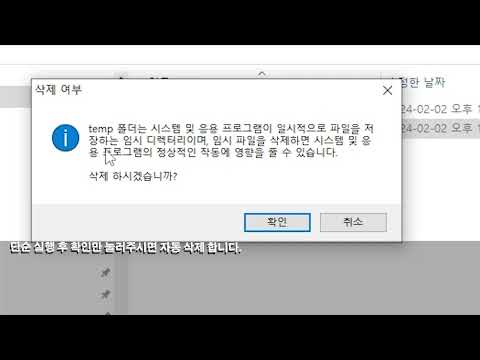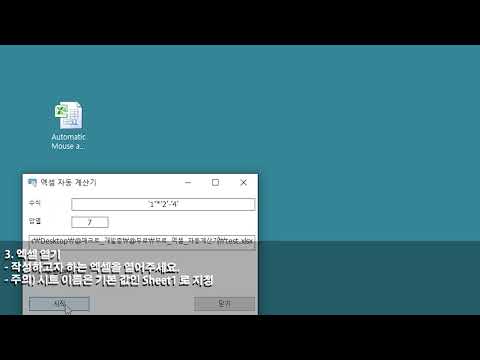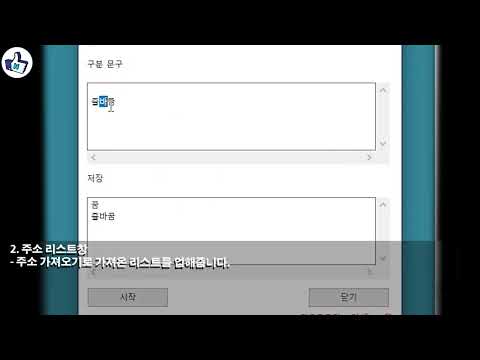다운로드
https://cafe.naver.com/no1items/5968
엑셀 어렵게 함수 설정하여 계산하는 방식이 아닌 단순하게 계산 수식을 넣어 여러 열 값을 계산해 줍니다.
#셋팅 방법
- 수식 작성(열의 위치 설정): 수식을 작성할 때 작은 따옴표로 열의 숫자를 감싸 수식을 만들어주세요. 나머지 연산 방식은 아래 예제 참고해주세요.
- 답열: 해당 수식의 결과(계산값)이 들어가는 열의 숫자를 적어주세요.
- 엑셀 열기: 작성하고자 하는 엑셀을 열어주세요. 주의) 시트 이름은 기본 값인 Sheet1로 지정.
- 열의 숫자 란: 엑셀은 기본적으로 열을 A,B,C로 표기합니다. 수식에 A,B,C가 아닌 1,2,3 등 숫자로 표기해주세요. A가 1, B가 2, C가 3입니다.
“CalculateExpression() 함수에 들어갈 수 있는 계산 수식의 예제”
이 함수는 일반적으로 수학적 표현식을 평가하는 데 사용됩니다.
#아래는 다양한 예제입니다:
1. 기본 산술 연산
- 3 + 5 # 덧셈
- 10 – 2 # 뺄셈
- 4 * 7 # 곱셈
- 20 / 4 # 나눗셈
- 10 % 3 # 나머지 연산
2. 괄호를 포함한 복잡한 계산
- (3 + 5) * 2 # 괄호 우선순위
- 10 / (2 + 3) # 괄호와 나눗셈
3. 거듭제곱 및 제곱근
- 2 ** 3 # 거듭제곱 (2의 3승)
- 9 ** 0.5 # 제곱근 (9의 제곱근)
4. 함수 및 상수
- (사용 환경에 따라 함수가 지원되는지 확인 필요)
- sin(3.14 / 2) # 사인 함수
- cos(0) # 코사인 함수
- log(100, 10) # 로그 함수 (밑 10)
- sqrt(16) # 제곱근
- pi * 2 # 원주율 (π)
5. 기타
- 3 + 5 * (2 – 1) # 연산 우선순위 포함
- abs(-10) + max(3, 7) # 절댓값과 최대값 함수